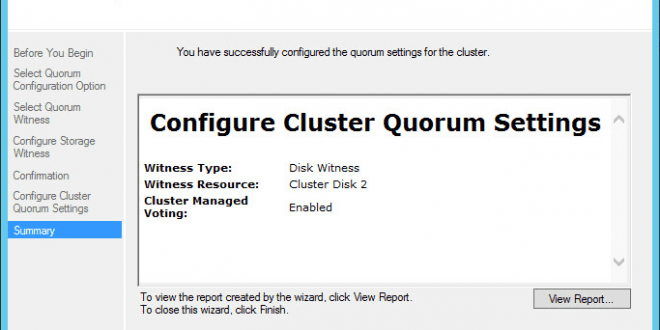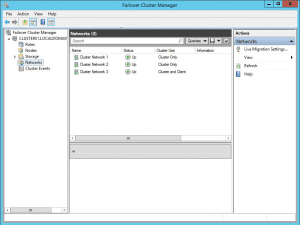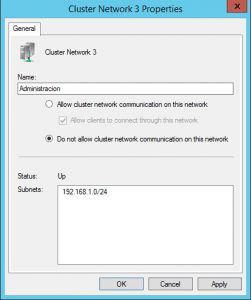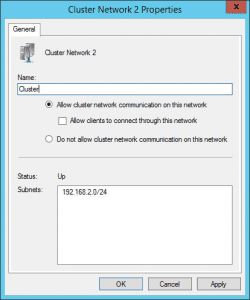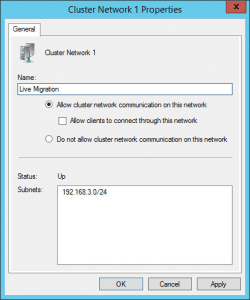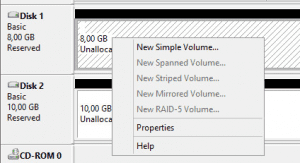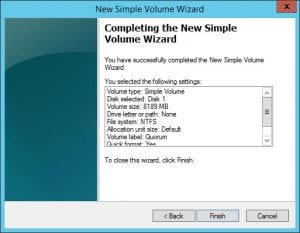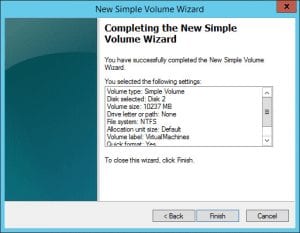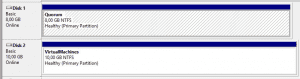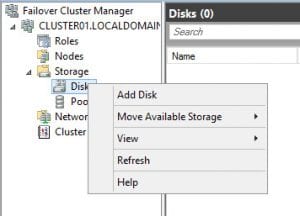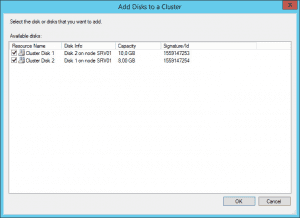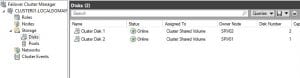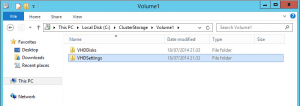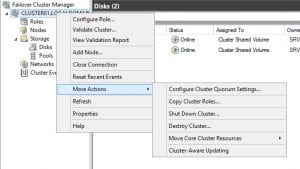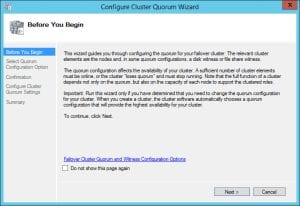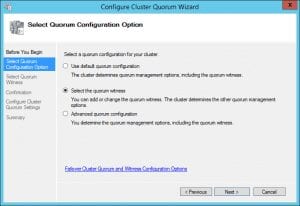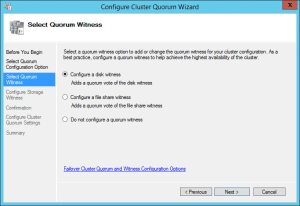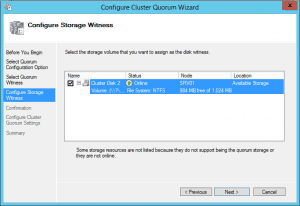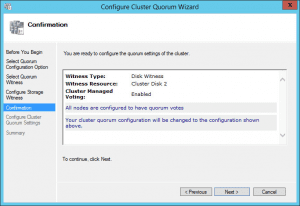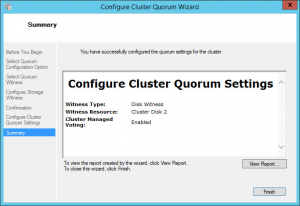Crear un cluster Hyper-V con Windows 2012 (IV)
Continuamos con la configuración del cluster Hyper-V
Paso 5: Configuración del Failover Cluster
Paso 5.1 Configuramos la red.
- Seguimos en la consola de Failover Cluster Manager
- Vamos configurando cada una de las redes como muestro a continuación (es un ejemplo, y se puede adaptar a la configuración específica que tengamos)
- Administracion
- Cluster
- Live Migration
Paso 5.2 Configuración del almacenamiento
- Creamos el disco de quorum
- Formateamos el disco
- Creamos el almacenamiento para las máquinas virtuales
- Formateamos el disco
- Añadimos los discos al cluster.
- Storage -> Disks -> Add Disk
- Seleccionamos los discos disponibles
- Vemos que se han añadido los discos
- Creamos las carpetas en c:\ClusterStorage, donde se crearan los archivos de discos y configuración de las máquinas virtuales
- Configuramos el disco de Quorum.
- Cluster -> More Actions -> Configure Cluster Quorum Settings…
- Seguimos el asistente
- Marcamos “Select the quorum witness”
- Marcamos “Configure a disk witness”
- Seleccionamos el disco
- Confirmamos la configuración
- Finalizamos el asistente
Paso 5.3 Priorizacion del tráfico
El cluster utiliza la red con la métrica más baja para el tráfico del cluster y la segunda más baja para Live Migration. El único método para configurar la métrica de cada red es con PowerShell. Para esto, en uno de los nodos, ejecutamos los siguientes comandos, donde establecemos los valores para las redes.
|
1 2 3 |
(Get-ClusterNetwork "Cluster" ).Metric = 100 (Get-ClusterNetwork "Live Migration" ).Metric = 500 (Get-ClusterNetwork "Administracion" ).Metric = 1000 |
¿Te ha gustado la entrada SÍGUENOS EN TWITTER O INVITANOS A UN CAFE?
 Blog Virtualizacion Tu Blog de Virtualización en Español. Maquinas Virtuales (El Blog de Negu) en castellano. Blog informática vExpert Raul Unzue
Blog Virtualizacion Tu Blog de Virtualización en Español. Maquinas Virtuales (El Blog de Negu) en castellano. Blog informática vExpert Raul Unzue